O Google Minis pode falar um com o outro?
Como conectar 2 do Google Home Minis
Para configurar uma experiência som estéreo com 2 minis domésticos do Google, siga estas etapas:
- Certifique -se de ter o Google Home, Google Nest mini (2ª geração), Google Home Mini (1ª geração), Google Home Max ou Google Nest Audio.
- Conecte os dois alto-falantes à sua rede Wi-Fi e configure-os usando o aplicativo do Google Home.
- Abra o aplicativo do Google Home no seu telefone ou tablet.
- Toque em um dos dois alto -falantes que você deseja emparelhar.
- Toque no ícone de configurações (o símbolo da engrenagem) no canto superior direito.
- Role para baixo e toque.
- Escolha o segundo dispositivo para o seu par de alto -falantes e toque em “Next”.
- Siga as instruções na tela para concluir o processo de emparelhamento.
- Uma vez emparelhado, você pode desfrutar do som estéreo tocando música ou mídia nos alto -falantes conectados.
15 perguntas sobre o uso do Google Home Minis
- Você pode conectar 2 minis domésticos do Google?
Sim, você pode conectar 2 Google Home Minis para configurar o som estéreo. - Você pode falar de um Google mini para outro?
Sim, você pode usar a frase do gatilho “OK, Google Broadcast…”Para se comunicar entre os alto -falantes inteligentes do Google Home ou Nest conectados à sua conta. - Como faço para falar entre os dispositivos domésticos do Google?
Você pode dizer “Hey Google”, seguido de “Broadcast [Message]” para se comunicar em todos os dispositivos do Google Nest ou Home. - Dois do Google Minis tocam música ao mesmo tempo?
Sim, com controle de várias salas, você pode agrupar qualquer combinação de ninho do Google ou alto-falantes domésticos e dispositivos Chromecast para tocar música em vários quartos. - Como faço para vincular duas casas do Google?
Para vincular dois alto -falantes domésticos do Google, abra o aplicativo do Google Home, toque em um dos alto -falantes, vá para as configurações do dispositivo e selecione “par de alto -falantes” para escolher o segundo dispositivo. - Você pode ter 2 casas do Google em uma casa?
Sim, você pode ter até 5 casas em uma conta do Google Home App. - Quantas vozes podem Google Home Mini reconhecer?
O Google Home Mini pode reconhecer até 6 vozes diferentes quando a correspondência de voz é ligada. - Como faço para conectar dois alto -falantes do Google Mini?
Para conectar dois alto -falantes do Google Mini, acesse o aplicativo do Google Home, toque em um dos alto -falantes, acesse as configurações e siga o fluxo de configuração do par de alto -falantes. - Qual é a frase do gatilho para falar entre vários dispositivos domésticos do Google?
- Posso conectar o Google Home Minis a outros alto -falantes Bluetooth?
- O Google Home Minis controlar meus dispositivos domésticos inteligentes?
- Como posso personalizar as respostas do meu Mini do Google Home?
- O Google Home Minis faz telefonemas?
- Qual é a diferença entre o Google Home Mini (1ª geração) e (2ª geração)?
- Posso usar o Google Home Minis para controlar minha TV?
- O Google Home Minis tocar música do Spotify?
Respostas detalhadas:
- Qual é a frase do gatilho para falar entre vários dispositivos domésticos do Google?
A frase do gatilho é “OK, transmissão do Google…” - Posso conectar o Google Home Minis a outros alto -falantes Bluetooth?
Não, o Google Home Minis não possui recursos de saída Bluetooth, para que eles não possam estar diretamente conectados a outros alto -falantes Bluetooth. No entanto, você pode usar a porta de áudio no Google Home Mini (1ª geração) para se conectar a outros alto -falantes usando um cabo auxiliar. - O Google Home Minis controlar meus dispositivos domésticos inteligentes?
Sim, o Google Home Minis pode controlar dispositivos domésticos inteligentes compatíveis que estão conectados à sua conta do Google Home. Você pode usar comandos de voz para acender as luzes, ajustar termostatos, reproduzir músicas em dispositivos compatíveis e mais. - Como posso personalizar as respostas do meu Mini do Google Home?
Para personalizar as respostas do seu Google Home Mini, abra o aplicativo do Google Home, vá para as configurações do Google Home Mini e navegue para “Informações pessoais & privacidade”. A partir daí, você pode personalizar seu idioma, voz e outras configurações preferidas. - O Google Home Minis faz telefonemas?
Sim, o Google Home Minis pode fazer telefonemas. Você pode pedir ao Google Home Mini para ligar para um contato específico ou um número de telefone. No entanto, esse recurso pode não estar disponível em todas as regiões. - Qual é a diferença entre o Google Home Mini (1ª geração) e (2ª geração)?
A principal diferença entre o Google Home Mini (1ª geração) e (2ª geração) é a melhoria da qualidade do som do modelo de 2ª geração. A 2ª geração do Google Home Mini também tem um preço mais alto e vem em uma variedade de opções de cores. - Posso usar o Google Home Minis para controlar minha TV?
Sim, se você possui um dispositivo de TV ou streaming compatível, pode usar o Google Home Minis para controlar a reprodução, o volume e outras funções conectando -as à sua TV via Chromecast ou outros dispositivos de fundição. - O Google Home Minis tocar música do Spotify?
Sim, você pode conectar sua conta do Spotify ao Google Minis e reproduzir músicas do Spotify usando comandos de voz. Basta dizer “Hey Google, reproduzir [música/artista/playlist] no Spotify” para começar a tocar música.
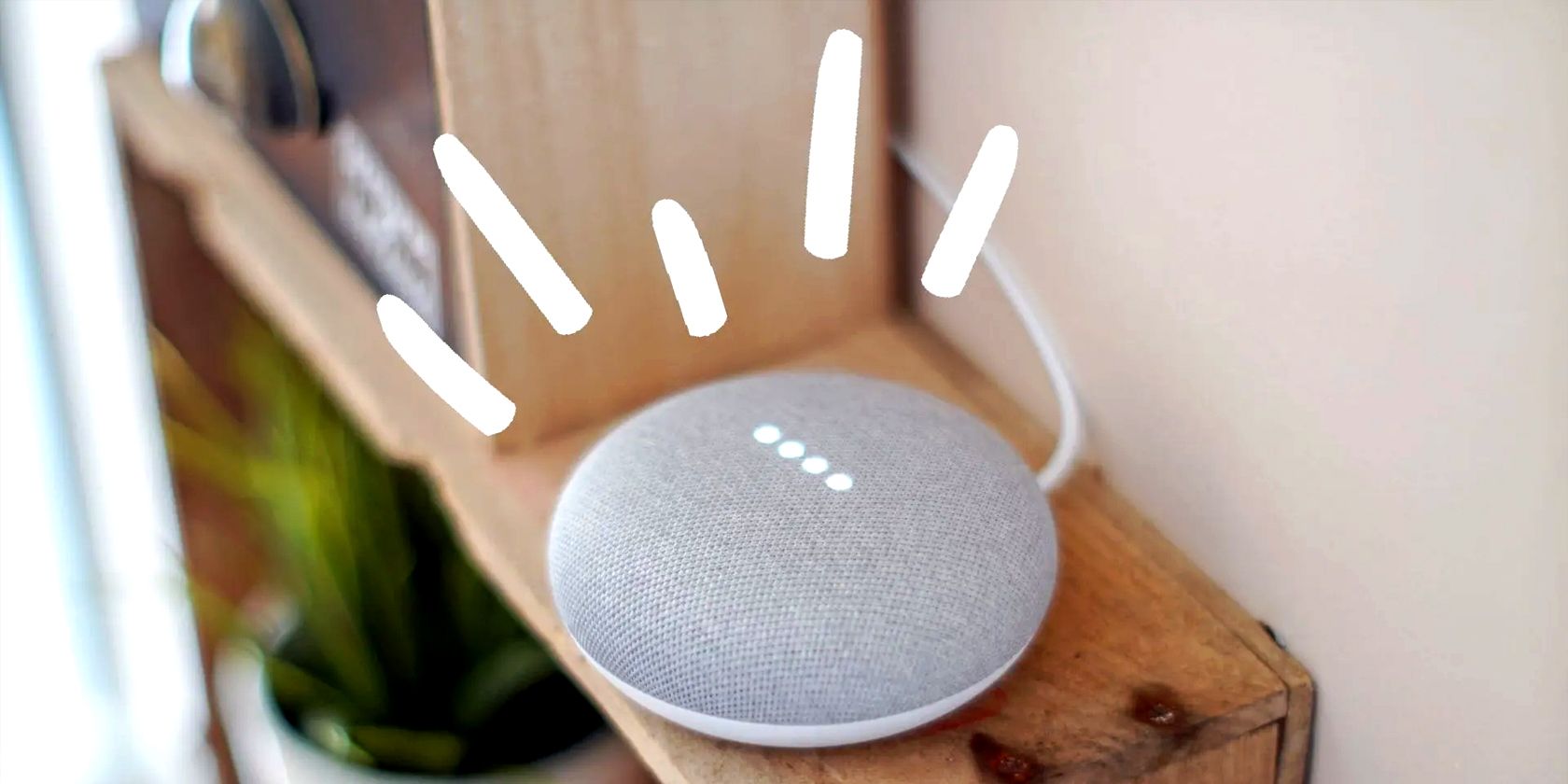
[wPremark Preset_name = “chat_message_1_my” icon_show = “0” Background_color = “#e0f3ff” Padding_right = “30” Padding_left = “30” Border_radius = “30”] [WPREMARK_ICON ICON = “Quott-LEFT-Solid” 32 “Height =” 32 “] Você pode conectar 2 minis domésticos do Google
Para uma experiência imersiva de música e mídia, você pode conectar 2 alto -falantes para configurar o som estéreo. O emparelhamento estéreo de som está disponível no Google Home, Google Nest Mini (2ª geração), Google Home Mini (1ª geração), Google Home Max e Google Nest Audio.
[/wpremark]
[wPremark Preset_name = “chat_message_1_my” icon_show = “0” Background_color = “#e0f3ff” Padding_right = “30” Padding_left = “30” Border_radius = “30”] [WPREMARK_ICON ICON = “Quott-LEFT-Solid” 32 “Height =” 32 “] Você pode falar de um Google mini para outro
Usar a frase do gatilho “OK, o Google Broadcast …” permitirá que você utilize sua casa do Google como um intercomunicador. Você pode se comunicar através de outros alto -falantes inteligentes do Google Home ou Nest conectados à sua conta. Você tem a opção de transmitir todos os dispositivos em sua casa ou para um único dispositivo de sua escolha.
Cache
[/wpremark]
[wPremark Preset_name = “chat_message_1_my” icon_show = “0” Background_color = “#e0f3ff” Padding_right = “30” Padding_left = “30” Border_radius = “30”] [WPREMARK_ICON ICON = “Quott-LEFT-Solid” 32 “Height =” 32 “] Como faço para falar entre os dispositivos domésticos do Google
Dizer "Ei, Google," então:
"Transmissão [mensagem]." Você também pode usar os comandos “gritar”, “contar a todos” ou “anunciar” em vez de “transmitir.”Isso transmite todos os dispositivos do Google Nest ou Home.
[/wpremark]
[wPremark Preset_name = “chat_message_1_my” icon_show = “0” Background_color = “#e0f3ff” Padding_right = “30” Padding_left = “30” Border_radius = “30”] [WPREMARK_ICON ICON = “Quott-LEFT-Solid” 32 “Height =” 32 “] Dois do Google Minis tocam música ao mesmo tempo
Com o controle de várias salas, você pode agrupar qualquer combinação de ninhos do Google ou alto-falantes e displays domésticos, e os dispositivos Chromecast para tocar música em várias salas ou transferir mídia para um grupo de alto-falantes.
[/wpremark]
[wPremark Preset_name = “chat_message_1_my” icon_show = “0” Background_color = “#e0f3ff” Padding_right = “30” Padding_left = “30” Border_radius = “30”] [WPREMARK_ICON ICON = “Quott-LEFT-Solid” 32 “Height =” 32 “] Como faço para vincular duas casas do Google
Veja como fazer: Abra o aplicativo do Google Home no seu telefone ou tablet e toque em um dos dois alto -falantes que deseja emparelhar.Toque no ícone de configurações (o símbolo da engrenagem) no canto superior direito.Role para baixo até as configurações do dispositivo e toque no par de alto -falantes.Escolha o segundo dispositivo para o seu par de alto -falantes e toque em seguida.
[/wpremark]
[wPremark Preset_name = “chat_message_1_my” icon_show = “0” Background_color = “#e0f3ff” Padding_right = “30” Padding_left = “30” Border_radius = “30”] [WPREMARK_ICON ICON = “Quott-LEFT-Solid” 32 “Height =” 32 “] Você pode ter 2 casas do Google em uma casa
Nota: você pode ter até 5 casas em sua conta. No topo, toque no nome da casa atual. Selecione uma nova casa do suspensão. Se o ícone suspenso não aparecer, significa que você tem apenas uma casa no aplicativo doméstico.
[/wpremark]
[wPremark Preset_name = “chat_message_1_my” icon_show = “0” Background_color = “#e0f3ff” Padding_right = “30” Padding_left = “30” Border_radius = “30”] [WPREMARK_ICON ICON = “Quott-LEFT-Solid” 32 “Height =” 32 “] Quantas vozes podem Google Home Mini reconhecer
6 pessoas
Você pode ativar a correspondência de voz para uma casa ou dispositivos específicos habilitados para assistente, como um alto-falante, exibição inteligente ou relógio inteligente. Até 6 pessoas podem ativar a partida de voz para uma casa no aplicativo do Google Home.
[/wpremark]
[wPremark Preset_name = “chat_message_1_my” icon_show = “0” Background_color = “#e0f3ff” Padding_right = “30” Padding_left = “30” Border_radius = “30”] [WPREMARK_ICON ICON = “Quott-LEFT-Solid” 32 “Height =” 32 “] Como faço para conectar dois alto -falantes do Google Mini
Em seguida, toque em configurações. Em seguida, toque em um par de alto -falantes, siga o fluxo de configuração no aplicativo para concluir o emparelhamento. Uma vez configurado, você informará o aplicativo onde estão os alto -falantes e dará um nome a eles.
[/wpremark]
[wPremark Preset_name = “chat_message_1_my” icon_show = “0” Background_color = “#e0f3ff” Padding_right = “30” Padding_left = “30” Border_radius = “30”] [WPREMARK_ICON ICON = “Quott-LEFT-Solid” 32 “Height =” 32 “] Os dispositivos domésticos do Google podem se chamar
Ligue de um alto -falante ou exibição para um alto -falante ou exibição
Para ligar para outro orador ou exibir em sua casa, digamos "Ei, Google," então "Ligue para o [nome de exibição ou alto -falante]," ou "Chamada de vídeo [exibição ou nome do alto -falante]."
[/wpremark]
[wPremark Preset_name = “chat_message_1_my” icon_show = “0” Background_color = “#e0f3ff” Padding_right = “30” Padding_left = “30” Border_radius = “30”] [WPREMARK_ICON ICON = “Quott-LEFT-Solid” 32 “Height =” 32 “] Você pode ter duas vozes no Google Home
Apenas um perfil de correspondência de voz pode ser associado a uma conta do Google. Se você tiver várias contas do Google, escolha apenas uma conta para configurar um perfil de correspondência de voz.
[/wpremark]
[wPremark Preset_name = “chat_message_1_my” icon_show = “0” Background_color = “#e0f3ff” Padding_right = “30” Padding_left = “30” Border_radius = “30”] [WPREMARK_ICON ICON = “Quott-LEFT-Solid” 32 “Height =” 32 “] O Google Nest mini pode ser usado como um alto -falante Bluetooth
Bem -vindo neste vídeo, eu vou mostrar como você pode usar o orador do Google Nest mini como Bluetooth. Dispositivo. Então, em nosso aplicativo doméstico do Google, precisamos selecionar nosso alto -falante em seguida, toque nessas configurações
[/wpremark]
[wPremark Preset_name = “chat_message_1_my” icon_show = “0” Background_color = “#e0f3ff” Padding_right = “30” Padding_left = “30” Border_radius = “30”] [WPREMARK_ICON ICON = “Quott-LEFT-Solid” 32 “Height =” 32 “] Como faço para me conectar ao mini de outra pessoa do Google Home
Abra o aplicativo do Google Home .Toque na caixa de entrada dos favoritos .Toque no seu convite pendente.Siga as instruções no aplicativo para se juntar à casa de alguém. Para aceitar, toque em seguida.Revise o que é compartilhado quando você se juntar a uma casa. Tap concordar.Crie um apelido para a casa.Na próxima vez que você se conectar ao Wi-Fi da casa, abra o aplicativo doméstico.
[/wpremark]
[wPremark Preset_name = “chat_message_1_my” icon_show = “0” Background_color = “#e0f3ff” Padding_right = “30” Padding_left = “30” Border_radius = “30”] [WPREMARK_ICON ICON = “Quott-LEFT-Solid” 32 “Height =” 32 “] As casas do Google podem se chamar
Você pode fazer e receber chamadas de vídeo e áudio com outros usuários do Google Duo em seu ninho do Google ou alto -falantes domésticos ou displays com duo. Saiba mais sobre como fazer chamadas sobre palestrantes e exibições. Enquanto a dupla está sendo atualizada para o Google Meet, não há mudança na experiência em seus alto -falantes e exibições de ninhos.
[/wpremark]
[wPremark Preset_name = “chat_message_1_my” icon_show = “0” Background_color = “#e0f3ff” Padding_right = “30” Padding_left = “30” Border_radius = “30”] [WPREMARK_ICON ICON = “Quott-LEFT-Solid” 32 “Height =” 32 “] Posso usar uma casa do Google como palestrante
Você precisará de duas coisas: um dispositivo de ninho ou ninho do Google e o aplicativo do Google Home (Android/iOS). Instale o aplicativo do Google Home e inicie -o. Toque na placa + no canto e configure o dispositivo. Role para baixo até o alto -falante, toque nele e espere um pouco para que seu telefone encontre o dispositivo e conecte -se a ele.
[/wpremark]
[wPremark Preset_name = “chat_message_1_my” icon_show = “0” Background_color = “#e0f3ff” Padding_right = “30” Padding_left = “30” Border_radius = “30”] [WPREMARK_ICON ICON = “Quott-LEFT-Solid” 32 “Height =” 32 “] Os alto -falantes domésticos do Google podem se chamar
Ligue de um alto -falante ou exibição para um alto -falante ou exibição
Para ligar para outro orador ou exibir em sua casa, digamos "Ei, Google," então "Ligue para o [nome de exibição ou alto -falante]," ou "Chamada de vídeo [exibição ou nome do alto -falante]."
[/wpremark]
[wPremark Preset_name = “chat_message_1_my” icon_show = “0” Background_color = “#e0f3ff” Padding_right = “30” Padding_left = “30” Border_radius = “30”] [WPREMARK_ICON ICON = “Quott-LEFT-Solid” 32 “Height =” 32 “] O Google Home Mini ouvindo o tempo todo
Mude o microfone
Seu ninho do Google/alto -falante doméstico está sempre ouvindo, mas você pode interromper facilmente pressionando o botão na parte traseira.
[/wpremark]
[wPremark Preset_name = “chat_message_1_my” icon_show = “0” Background_color = “#e0f3ff” Padding_right = “30” Padding_left = “30” Border_radius = “30”] [WPREMARK_ICON ICON = “Quott-LEFT-Solid” 32 “Height =” 32 “] Como você combina os alto -falantes
Para conectar vários alto -falantes Bluetooth ao mesmo tempo, ligue os alto -falantes. Pressione o botão de conectividade Bluetooth no alto -falante e aguarde que ele pareça com seu dispositivo. Em alguns casos, é necessário navegar para o menu Bluetooth do seu telefone e conectar manualmente.
[/wpremark]
[wPremark Preset_name = “chat_message_1_my” icon_show = “0” Background_color = “#e0f3ff” Padding_right = “30” Padding_left = “30” Border_radius = “30”] [WPREMARK_ICON ICON = “Quott-LEFT-Solid” 32 “Height =” 32 “] Como faço para agrupar dois alto -falantes do Google
Etapa 1: Crie um GroupOpen the Google Home App .Toque em Adicionar. Crie um grupo de alto -falantes.Toque em cada dispositivo que você deseja incluir no grupo.Insira um nome para o grupo.Toque em salvar.
[/wpremark]
[wPremark Preset_name = “chat_message_1_my” icon_show = “0” Background_color = “#e0f3ff” Padding_right = “30” Padding_left = “30” Border_radius = “30”] [WPREMARK_ICON ICON = “Quott-LEFT-Solid” 32 “Height =” 32 “] O Google Home Ligue para alguém
Com chamadas de apoio ao Google no Google Nest e alto-falantes e displays, você pode ligar para amigos, familiares e empresas usando apenas sua voz. Esta funcionalidade está disponível nos EUA e no Canadá (excluindo territórios). Métodos de chamada adicionais também podem estar disponíveis em sua área.
[/wpremark]
[wPremark Preset_name = “chat_message_1_my” icon_show = “0” Background_color = “#e0f3ff” Padding_right = “30” Padding_left = “30” Border_radius = “30”] [WPREMARK_ICON ICON = “Quott-LEFT-Solid” 32 “Height =” 32 “] Posso usar meu ninho como um alto -falante Bluetooth
Como conectar o alto -falante Bluetooth ao alto -falante ninho. Primeira vínculo no seu alto -falante Bluetooth. E verifique se está no modo de emparelhamento, isso geralmente é feito pressionando o botão de emparelhamento no seu alto -falante. Abrir
[/wpremark]
[wPremark Preset_name = “chat_message_1_my” icon_show = “0” Background_color = “#e0f3ff” Padding_right = “30” Padding_left = “30” Border_radius = “30”] [WPREMARK_ICON ICON = “Quott-LEFT-Solid” 32 “Height =” 32 “] Você pode conectar um ninho mini a um alto -falante
Usando o aplicativo do Google Home
Toque e segure o ninho ou o dispositivo doméstico que você deseja conectar seu dispositivo Bluetooth a. Palestrante de música padrão. Toque no dispositivo que deseja reconectar. O alto -falante Bluetooth se reconectará ao seu ninho ou dispositivo doméstico.
[/wpremark]
[wPremark Preset_name = “chat_message_1_my” icon_show = “0” Background_color = “#e0f3ff” Padding_right = “30” Padding_left = “30” Border_radius = “30”] [WPREMARK_ICON ICON = “Quott-LEFT-Solid” 32 “Height =” 32 “] Posso ligar para a casa do Google de outra pessoa
Para ligar para outro orador ou exibir em sua casa, digamos "Ei, Google," então "Ligue para o [nome de exibição ou alto -falante]," ou "Chamada de vídeo [exibição ou nome do alto -falante]."
[/wpremark]
[wPremark Preset_name = “chat_message_1_my” icon_show = “0” Background_color = “#e0f3ff” Padding_right = “30” Padding_left = “30” Border_radius = “30”] [WPREMARK_ICON ICON = “Quott-LEFT-Solid” 32 “Height =” 32 “] Você pode se conectar à casa do Google de outras pessoas
Quando alguém envia uma solicitação para ingressar em sua casa, você deve receber um email com a solicitação de convite e uma notificação no seu dispositivo móvel. Siga o link no email que você recebeu ou toque na notificação no seu dispositivo móvel. Para convidar uma pessoa para se juntar à sua casa, toque continue.
[/wpremark]
[wPremark Preset_name = “chat_message_1_my” icon_show = “0” Background_color = “#e0f3ff” Padding_right = “30” Padding_left = “30” Border_radius = “30”] [WPREMARK_ICON ICON = “Quott-LEFT-Solid” 32 “Height =” 32 “] O Google Home pode ser usado como microfone
Ele também possui apenas um botão para silenciar o microfone e é alimentado por um conector DC dedicado, ambos na parte traseira do dispositivo. Algumas das melhores características da casa do Google são seus dois microfones de campo distante, que permitem pegar (e reconhecer!)
[/wpremark]
[wPremark Preset_name = “chat_message_1_my” icon_show = “0” Background_color = “#e0f3ff” Padding_right = “30” Padding_left = “30” Border_radius = “30”] [WPREMARK_ICON ICON = “Quott-LEFT-Solid” 32 “Height =” 32 “] Posso usar o Google Home como um alto -falante Bluetooth
Você pode tocar música armazenada no seu dispositivo móvel (telefone ou tablet) ou computador no seu ninho do Google ou alto -falante doméstico ou exibição usando Bluetooth. Isso inclui músicas baixadas do iTunes, Audible, Apple Music e Listas de reprodução pessoais.
[/wpremark]


